Иногда вы случайно удалили несколько важных фотографий, или ваш смартфон случайно стер все в галерее изображений. Что вы должны сделать, чтобы вернуть их?
Хотите восстановить удаленные фотографии на Android?
На этой странице мы покажем вам, как легко восстановить удаленные фотографии на Android. Если вы хотите восстановить удаленные фотографии на устройстве Android, вы действительно можете обратиться за помощью к следующим советам.

- Часть 1: лучший способ восстановить удаленные фотографии на Android
- Часть 2: Как восстановить удаленные фотографии на Android с помощью Google Photo
- Часть 3: Как сделать резервную копию фотографий на Android
Часть 1: Лучший способ восстановить удаленные фотографии на Android
На самом деле существует множество способов восстановить удаленные фотографии на Android. На этом этапе мы хотели бы представить быстрый и бесплатный способ восстановления удаленных фотографий на Android. Это довольно лаконичный способ восстановить удаленные фотографии на Android, чтобы каждый мог понять эти шаги. Кроме того, ключевым моментом является то, что этот способ абсолютно безопасен для вашего мобильного телефона.
Восстановление удаленных фотографий на Android с Android Data Recovery
- Android Data Recovery может восстановить удаленные фотографии с любого устройства Android, включая сломанные.
- Поддержка восстановления всех типов данных Android, таких как изображения, контакты, сообщения, журналы вызовов и многое другое.
- Android Data Recovery умеет сканировать глубокие системы вашего телефона и вернуть утерянные фотографии в один клик.
- Это восстановление фотографий Android может восстановить контакты на жесткий диск, не повреждая текущие данные на вашем телефоне.
Шаг 1, Отключить Android с интернетом
Во-первых, вам нужно отключить Wi-Fi и подключения для передачи данных на вашем телефоне. Потому что при удалении данных эти фотографии, музыка, документы и т. Д. На самом деле не удаляются до тех пор, пока метка не останется в памяти устройства.
Внимание: Этот процесс требует root-прав на вашем телефоне. Если вы поняли, что хотите восстановить удаленные фотографии из внутренней памяти Android, лучше использовать этот способ для быстрого восстановления этих изображений, иначе они будут потеряны навсегда. Кроме того, будьте осторожны, чтобы не добавлять новые данные и не удалять существующие файлы в вашем телефоне, иначе ваши данные Android будут перезаписаны.
Шаг 2, Lauch Android Data Recovery
Установите программу и зарегистрируйте ее. После загрузки Программы установите эту программу на свой компьютер. Далее вам нужно запустить программу и найти USB-кабель, чтобы подключить ваш телефон Android к компьютеру. Вы увидите экран вашего компьютера, как на картинке ниже.

Внимание: Есть много доступных программ, но Android Data Recovery является наиболее рекомендуемым. Это может восстановить удаленные фотографии на Android быстрее и безопаснее.
Шаг 3, Настройте отладку USB
Для работы этого процесса на вашем телефоне Android должна быть включена отладка по USB. Или вы просто зайдите в «Настройки» - «О телефоне» и перейдите на вкладку «Номер сборки» 7 раз, пока он не сообщит вам, что параметры разработчика включены. После этого нужно вернуться в Настройки-Параметры разработчика-Отладка по USB.

Шаг 4, Просмотр и выбор картинок Android
Выберите типы файлов для сканирования и восстановления этих изображений. Когда ваше устройство Android подключено, вам откроется интерфейс, показанный на снимке экрана ниже. Чтобы восстановить удаленные на устройстве Android, вы должны выбрать «Галерея» или «Библиотека изображений», в которых сохраняются ваши фотографии. Затем вы заметите кнопку «Далее» в правом нижнем углу и щелкните ее. Тогда переходите к своему телефону Android. Появится диалоговое окно с вопросом, разрешить программу или нет, нажмите «Разрешить / Грант / Авторизовать», и программа успешно войдет в телефон и отсканирует ваши фотографии.
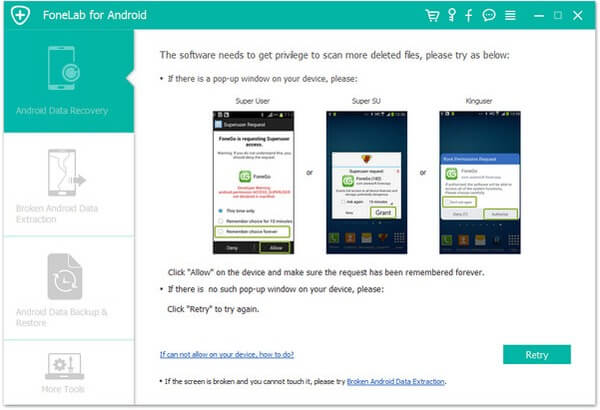
Шаг 5, Восстановить удаленные фотографии на Android
Теперь вы можете предварительно просмотреть и восстановить удаленные фотографии в памяти телефона Android. Когда вы нажимаете «Галерея» и «Библиотека изображений», вы можете просмотреть восстановленные фотографии в виде миниатюр. Если вы хотите просмотреть его в полном размере, вам нужно дважды щелкнуть фотографии под зарегистрированной версией. Выберите те, которые хотите вернуть, и нажмите «Восстановить», чтобы сохранить их на свой компьютер. Вот и все. Проверьте этот пост, чтобы получить 5 бесплатное восстановление данных Android инструментов.
Часть 2: Бесплатное восстановление удаленных фотографий на Android с Google Photo
Примечание: Проверьте, есть ли у вас резервные копии Google Фото в самом начале. Насколько мне известно, Google Фото - почти лучшее приложение для резервного копирования и восстановления любых фотографий или видео, потому что ваши фотографии и видео будут автоматически сохранены и упорядочены. Вам удобно сохранять медиафайлы вашего устройства Android в библиотеке Google Фото, а также восстанавливать удаленные фотографии на смартфоне Android.
Шаг 1. Проверьте, есть ли у вас резервные копии в Google Фото. Если вы включили автоматическое резервное копирование на своем телефоне Android, вы можете просто перейти к шагу 2. Однако, если вы этого не сделали, вы должны обратиться за помощью к способу 1.
Шаг 2. После открытия приложения Google Фото нажмите «Меню». Вы увидите много элементов там, выберите папку «Корзина», и все ваши удаленные фотографии будут перечислены здесь. В это время вам просто нужно выбрать фотографии или видео, которые вы хотите восстановить, а затем нажмите небольшую кнопку со стрелкой в правом верхнем углу экрана, чтобы восстановить их.
Не пропустите: Как сделать резервную копию телефона Android на Google Drive
Часть 3: Как сделать резервную копию фотографий Android
На самом деле, вы часто удаляете фотографии случайно или намеренно. Что, если вы удалите несколько действительно важных и ценных фотографий? Вам нужно найти различные способы восстановления удаленных фотографий на телефоне Android. Независимо от того, вернете вы эти фотографии или нет, этот процесс действительно раздражает. Так почему бы не попробовать сделать резервную копию фотографий Android? Если вы просто делаете резервную копию фотографий Android на компьютер, вам не нужно беспокоиться об этих удаленных фотографиях, поскольку вы можете легко их вернуть. А также вы можете уменьшить пространство, занимаемое этими фотографиями. Выполнив несколько шагов, вы скоро освоите способ резервного копирования фотографий Android.
Шаг 1, Запустите Android Восстановление данных
Прежде всего, установите программное обеспечение Android Data Recovery на свой компьютер и зарегистрируйте его. Хотя существует много программ, Android Data Recovery - это великолепное приложение для резервного копирования фотографий, которое поддерживает как Windows, так и Mac OS. Просто загрузите нужный файл на свой компьютер, вы можете создавать резервные копии фотографий Android с устройства Android на компьютер. Затем найдите USB-кабель и подключите телефон к компьютеру.

Шаг 2, Настройте отладку USB
Начните использовать режим отладки USB на своем мобильном телефоне и разрешите отладку USB. Этот шаг не слишком сложен, если вы не знаете, как это сделать, посмотрите на изображение ниже.

Шаг 3, Получите право на сканирование телефона Android
Когда программа обнаружит ваш телефон, вам нужно подождать несколько секунд. После этого введите Галерея и Библиотека изображений и выберите удаленные фотографии, затем нажмите кнопку «Далее» в правом нижнем углу экрана. Кстати, для резервного копирования фотографий Android на компьютер требуются права root на вашем телефоне.
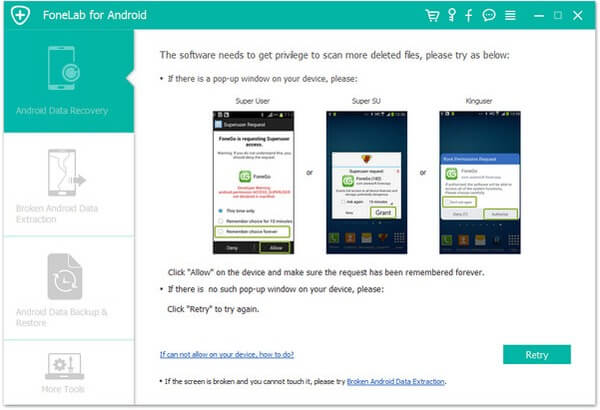
На этом этапе, если ваш смартфон уже был рутован, вы должны нажать «Разрешить / предоставить / авторизовать», когда на вашем телефоне появится запрос на разрешение. В противном случае программа Android Data Recovery автоматически запустит приложение для рутинга вашего телефона, после того как вы разрешите это. Если ответа нет, вы можете нажать «Повторить», чтобы повторить попытку. Следующее изображение поможет вам лучше понять этот шаг. Проверьте более подробную информацию о как получить root на Android.
Шаг 4, Просмотр и резервное копирование фотографий Android
У вас есть разрешение на предварительный просмотр фотографий в миниатюре. Если вы считаете, что просматривать фотографии в миниатюре неудобно, вы можете просмотреть их в полном размере, за что нужно заплатить. Наконец, выберите те изображения, которые вы хотите сделать резервную копию или восстановить, и нажмите «Восстановить». Какая хорошая программа! Надеюсь, способ, который я представил, будет вам полезен.
В основном мы говорим о как восстановить удаленные фотографии на Android в этом посте. Мы покажем вам два эффективных способа восстановления потерянных образов Android. Независимо от того, есть ли у вас резервная копия изображений Android или нет, вы можете найти здесь подходящие инструменты для спасения ваших данных. Кроме того, мы расскажем вам простой способ резервного копирования различных файлов на устройстве Android. Оставьте нам сообщение, если у вас все еще есть вопросы.










 Восстановление данных iPhone
Восстановление данных iPhone Восстановление системы iOS
Восстановление системы iOS Резервное копирование и восстановление данных iOS
Резервное копирование и восстановление данных iOS iOS Screen Recorder
iOS Screen Recorder MobieTrans
MobieTrans Передача iPhone
Передача iPhone iPhone Eraser
iPhone Eraser WhatsApp Перевод
WhatsApp Перевод Разблокировка iOS
Разблокировка iOS Бесплатный HEIC Converter
Бесплатный HEIC Converter Изменение местоположения iPhone
Изменение местоположения iPhone Android Восстановление данных
Android Восстановление данных Разбитое извлечение данных Android
Разбитое извлечение данных Android Резервное копирование и восстановление данных Android
Резервное копирование и восстановление данных Android Телефонный перевод
Телефонный перевод Восстановление данных
Восстановление данных Blu-Ray плеер
Blu-Ray плеер Mac Cleaner
Mac Cleaner DVD Creator
DVD Creator Конвертер PDF Ultimate
Конвертер PDF Ultimate Сброс пароля Windows
Сброс пароля Windows Зеркало телефона
Зеркало телефона Видео конвертер Ultimate
Видео конвертер Ultimate Редактор видео
Редактор видео Screen Recorder
Screen Recorder Конвертер PPT в видео
Конвертер PPT в видео Создание слайд-шоу
Создание слайд-шоу Бесплатный видео конвертер
Бесплатный видео конвертер Бесплатный Screen Recorder
Бесплатный Screen Recorder Бесплатный HEIC Converter
Бесплатный HEIC Converter Бесплатный видео компрессор
Бесплатный видео компрессор Бесплатный PDF Compressor
Бесплатный PDF Compressor Free Audio Converter
Free Audio Converter Бесплатный аудиозапись
Бесплатный аудиозапись Бесплатное видео Столяр
Бесплатное видео Столяр Бесплатный компрессор изображений
Бесплатный компрессор изображений Бесплатный ластик фона
Бесплатный ластик фона Бесплатное масштабирование изображений
Бесплатное масштабирование изображений Бесплатное средство для удаления водяных знаков
Бесплатное средство для удаления водяных знаков Блокировка экрана iPhone
Блокировка экрана iPhone PicSafer
PicSafer Игра-головоломка Куб
Игра-головоломка Куб





